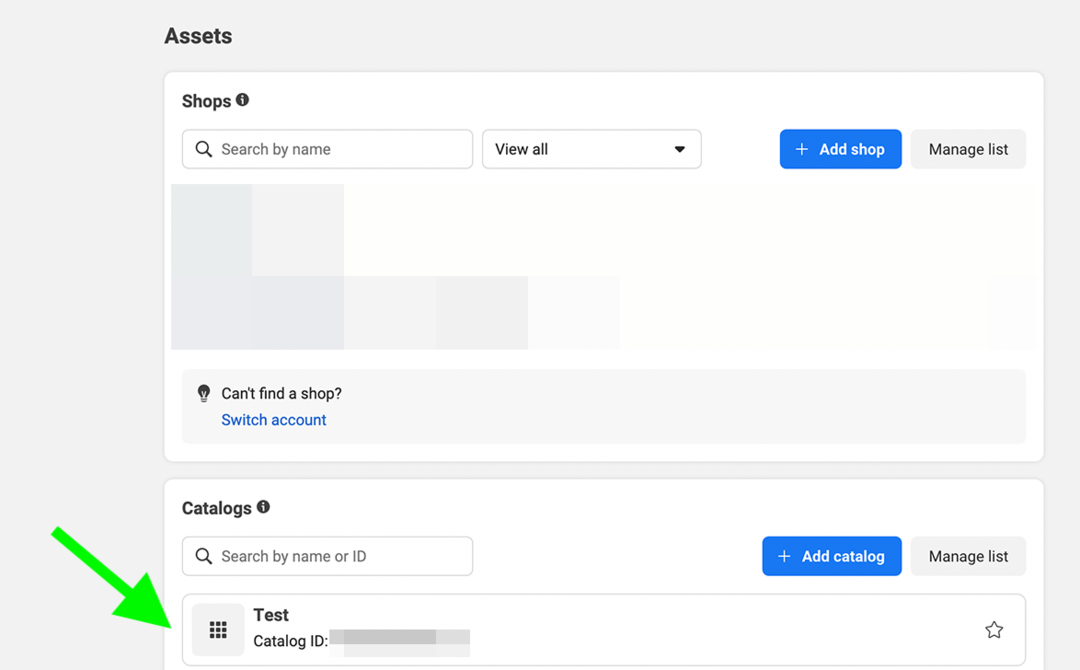Как да добавите езикови акценти в Microsoft Word
Майкрософт Уърд Microsoft Герой / / August 04, 2021

Последна актуализация на

Чудите се как да добавите акцентни знаци в Word за вашия документ? Ще ви покажем два прости начина да намерите и вмъкнете тези букви.
Какво правите, когато създавате документ в Microsoft Word, където трябва да използвате знак за езиков акцент за буква? Не е необходимо да превключвате езици в Office или да променяте настройките на клавиатурата.
Имате два прости начина да добавите акцентни знаци в Word. Можете да използвате бутон на лентата или клавишна комбинация. Ще ви покажем и двете, за да можете да използвате това, което е най -удобно за вас.
Използване на символи в лентата на Word
Буквите с акценти са налични в колекцията Symbols в Microsoft Word. Просто избирате стил на шрифт, намирате буквата и я поставяте в документа си.
- Поставете курсора в документа, където искате буквата с ударение.
- Отидете на Вмъкване раздел. В Windows или Word в мрежата щракнете върху Символ > Още символи. На Mac щракнете върху Разширен символ.
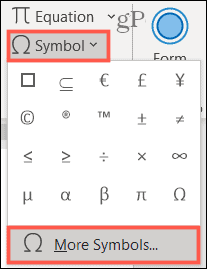
- Потвърдете, че Символи раздел е избран в горната част на изскачащия прозорец.
- Изберете стил в Шрифт падащо поле. Важно е да се отбележи, че различните стилове на шрифтове предлагат различни знаци. Общите стилове като Arial и Verdana и по -необичайни стилове като семейството на шрифтовете Segoe са добро начало.
- Използвайте лентата за превъртане от дясната страна, за да прелиствате символите. Когато видите този, който искате, щракнете двукратно върху него или го изберете и щракнете Вмъкване.
- Щракнете Близо в прозореца Символ.
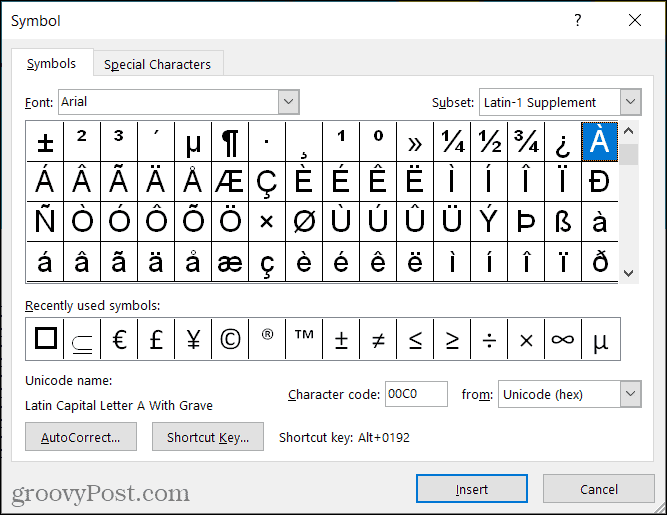
Забележка: Докато споменаваме Word в мрежата в Стъпка 2 по -горе, имайте предвид, че опциите за символи в момента са много по -ограничени, отколкото в настолната версия на Word. Моля, вижте опциите си на екрана по -долу.
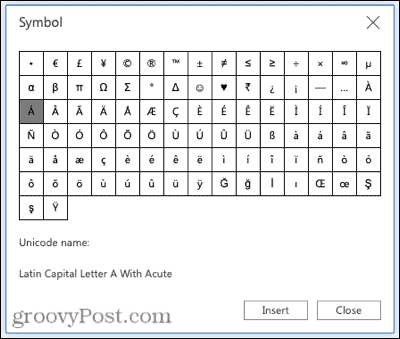
Използване на клавишни комбинации в Word Windows
Ако обичате да учите и да използвате клавишни комбинации, има набор, който можете да използвате в този случай в Windows. Ключът към запомнянето на тези преки пътища е, че символът, който трябва да се използва над буквата, е включен в комбинацията от клавиши. Както можете да видите, можете да приложите пряк път както към малки, така и към големи букви.
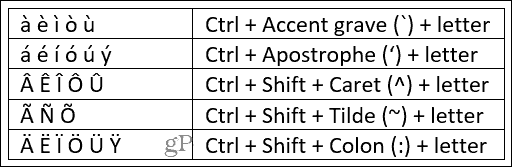
За допълнителни клавишни комбинации за специални символи в Word в Windows посетете Страница за поддръжка на Microsoft.
Използване на клавишни комбинации в Word на Mac
Като потребител на Mac може да използва универсални клавишни комбинации за създаване на букви с акцентни знаци в macOS. Това означава, че преките пътища не са ограничени до Microsoft Word; можете да ги използвате и в други приложения.
Просто натиснете и задръжте буквата, към която искате да поставите ударението, след което я изберете в изскачащото меню. Можете или да преместите курсора на желаната буква и да щракнете или натиснете съответния номер на клавиатурата.
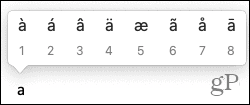
Ако дадена буква няма налични акцентни знаци, изскачащото меню няма да се покаже.
Добавянето на акцентни знаци е лесно в Word
Въвеждането на букви с езикови акценти може да е нещо, което в момента правите само от време на време. Или може би това е нещо, което трябва да правите редовно, за да продължите напред. Така или иначе, можете да използвате бутон или пряк път, за да въведете необходимата буква.
За допълнителни начини за работа с текст в Word вижте как активирайте и коригирайте кернинг за шрифтове. А за помощ с преки пътища вижте как можете персонализирайте клавишните комбинации в Word.
Как да изчистите кеша на Google Chrome, „бисквитките“ и историята на сърфирането
Chrome върши отлична работа за съхраняване на вашата история на сърфиране, кеш и бисквитки, за да оптимизира работата на браузъра ви онлайн. Нейното как да ...
Съвпадение на цените в магазина: Как да получите онлайн цени, докато пазарувате в магазина
Купуването в магазина не означава, че трябва да плащате по-високи цени. Благодарение на гаранциите за съответствие на цените, можете да получите онлайн отстъпки, докато пазарувате в ...
Как да подарите абонамент за Disney Plus с цифрова карта за подарък
Ако сте се наслаждавали на Disney Plus и искате да го споделите с други, ето как да закупите абонамент за Disney+ Gift за ...
Вашето ръководство за споделяне на документи в Google Документи, Таблици и Слайдове
Можете лесно да си сътрудничите с уеб-базирани приложения на Google. Ето вашето ръководство за споделяне в Google Документи, Таблици и Слайдове с разрешенията ...